しつこいですが、またディストリビューション選びのつづきです.
いい加減今回で最後です.多分…
前回の記事でネットブック用のUbuntuを何種類か発見したということで、
それぞれどんなもんなのかと考察していたのですが、結局僕が選んだのは
"Ubuntu Netbook Remix"といわれるタイプのものです.
なんでも、"UNR"と呼ばれているとかいないとか.
デスクトップはこんな感じです.
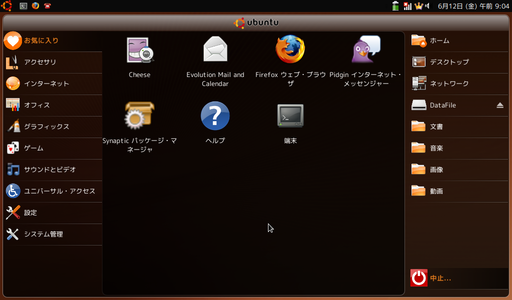
何かカッコいいなぁって思っちゃいますねw
僕はデスクトップに壁紙かなんかを設定するということはないので
その点はまったく問題なしです.
かえってメニューが選びやすいのでこっちの方が好みですね.
それではインストールの流れをざっとメモっときます.
◆まずはサイトから"iso"ではなく"img"データをゲット
このページからダウンロードできます.
するとイメージファイルの拡張子が".iso"ではなく".img"というタイプ.
最初は何じゃこりゃ!?って感じだったのですが、このタイプのものに関してもきちんと起動usb作成ソフトがあるようなので一安心.
まあ相変わらずMac用が見つかりませんが.
◆起動USBの作成
こちらにあるWin32 Disk Imagerというソフトをダウンロードして適当なところにzipファイルを展開します.
まあバージョンは何でもいいと思いますが、一応最新のものを選んでおけば大丈夫でしょう.
ここで注意ですが、ソフト本体のパス名に日本語が混じっているとうまく動いてくれないので、展開したデータはCドライブのすぐ下に置くのが無難ではないでしょうかね.
次にUSBメモリをさして、さっきのzipファイルから得られる"Win32DiskImager.exe"を実行します.
なにやら英語で怒られますが、適当にエンターを押しておけば平気ですw
ソフトが起動すれば、あとはimgのファイルと、USBのパスを指定して「Write」とあるボタンをクリックすればUSBへの書き込みが始まります.
◆EeePCをUSBから起動
USBをさした状態でESCキーを押しながらEeePCを起動.
すると最初の場面でどこから起動するかを選択出きるのでUSBを選択.
起動するとまず最初に言語を選択することになるので、きちんと日本語を選びましょう.
あとは「ubuntuをインストール」を選択して画面の案内にしたがっていけば大丈夫です.
僕は以前こちらのページを参考にさせていただきました.Ubuntuのバージョンは違いますが、流れは一緒です.
UNR、使い始めて大体2週間ですがかなりいい感じです.
もちろん最初はネットブック独特の感じに合わせているだけあって、違和感があったりもしたのですが
色々カスタムして日々使いやすくなっています.
そのへんももろもろメモしていきたいと思います.